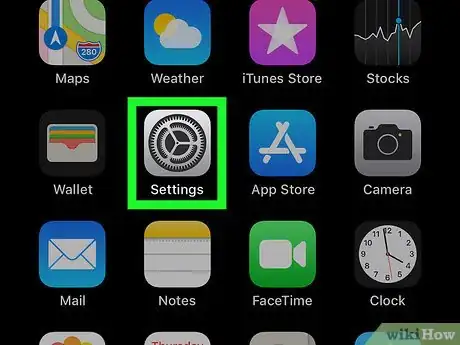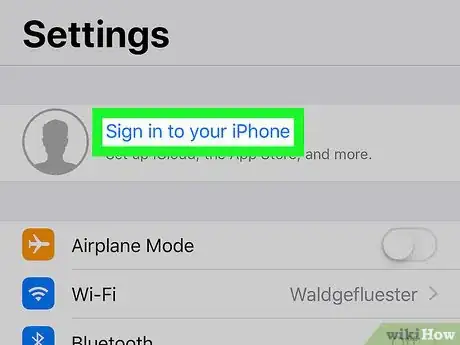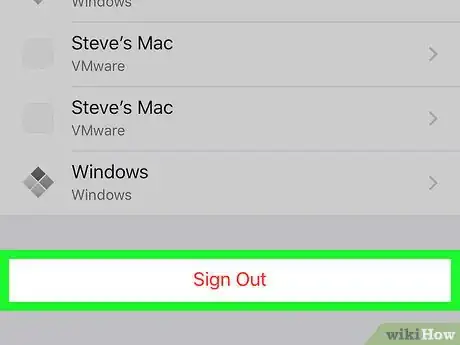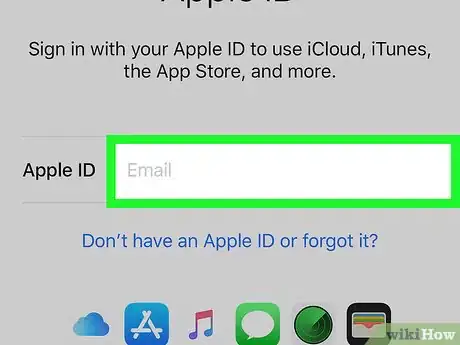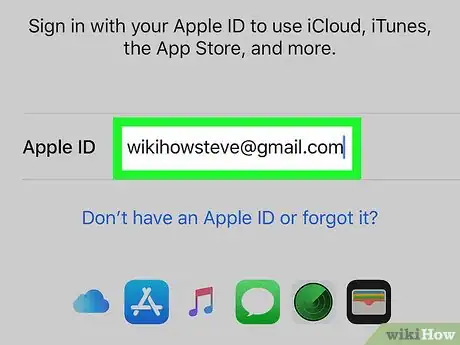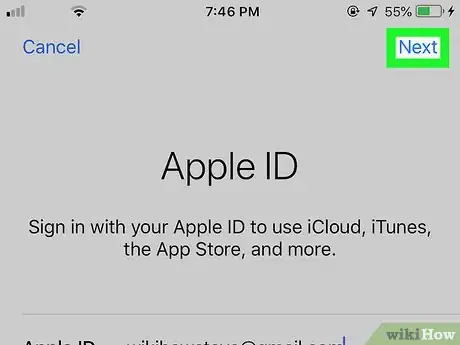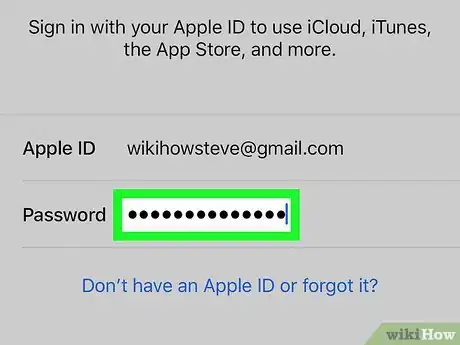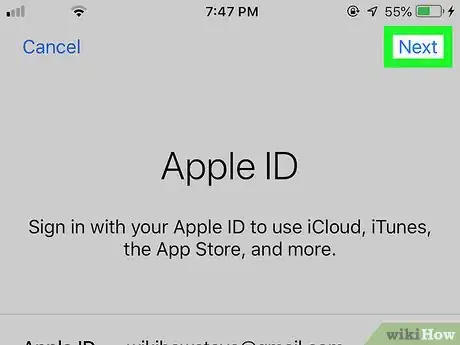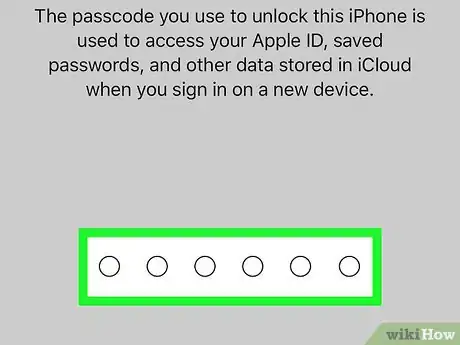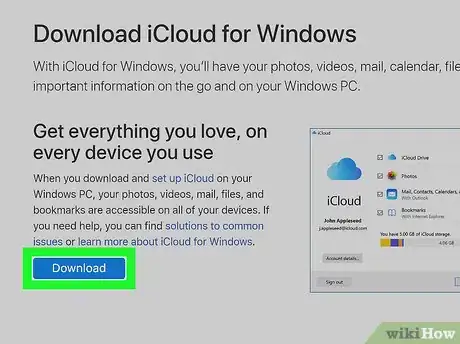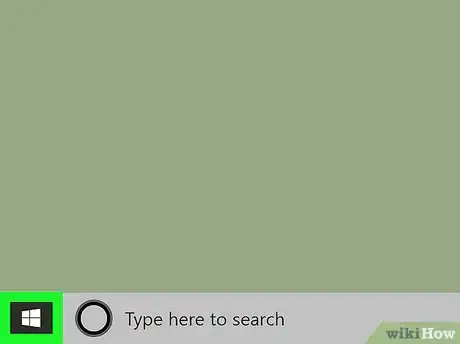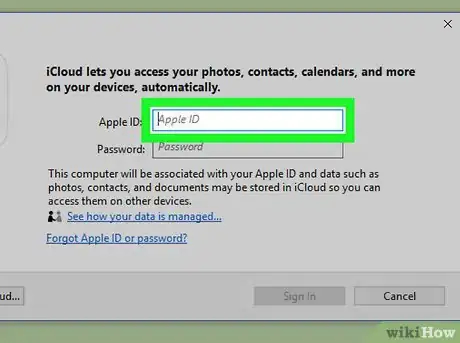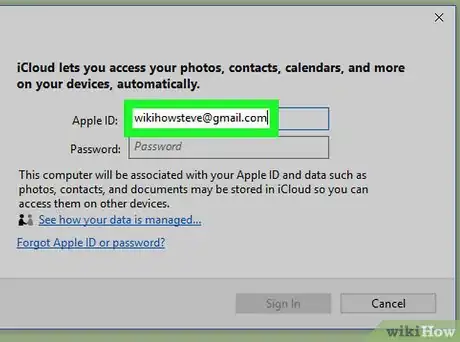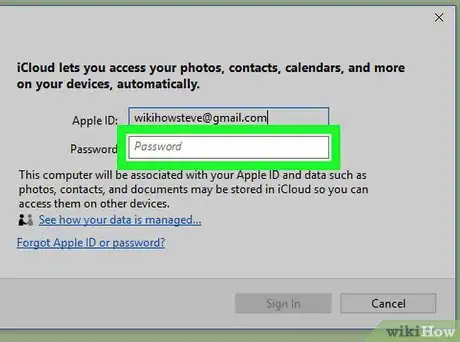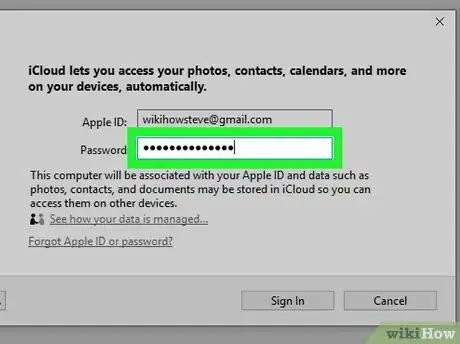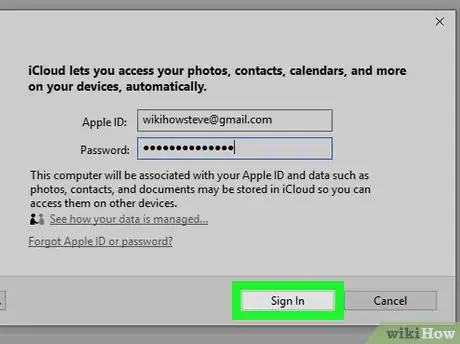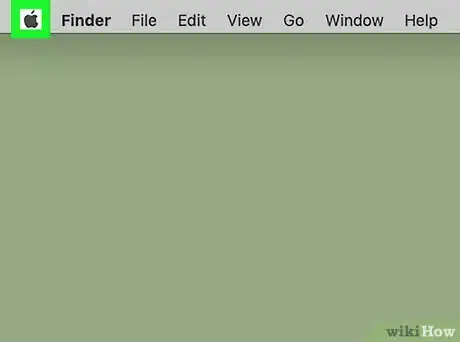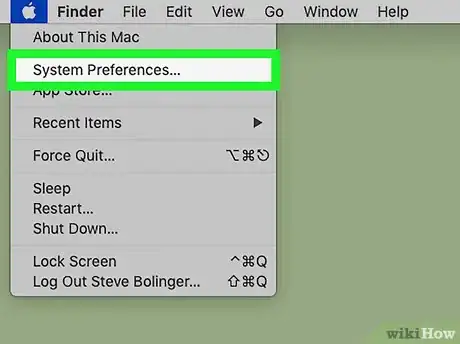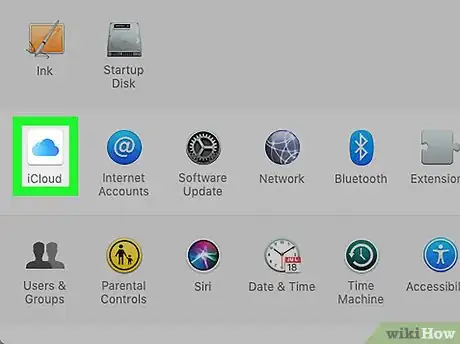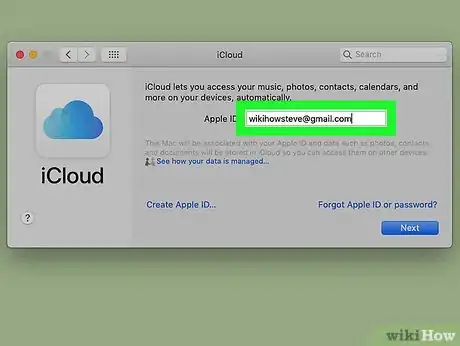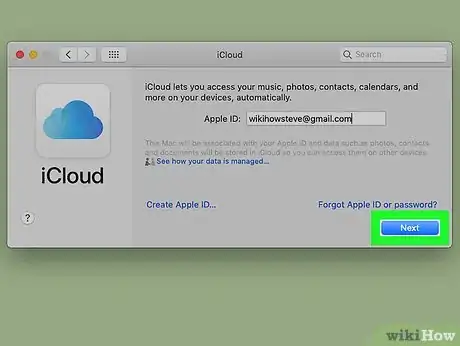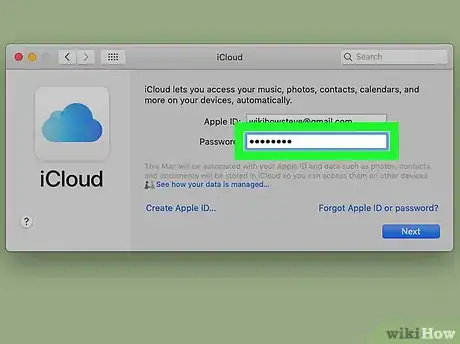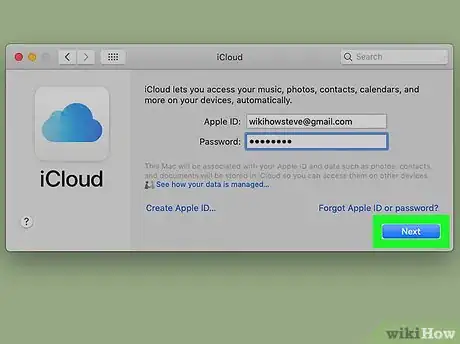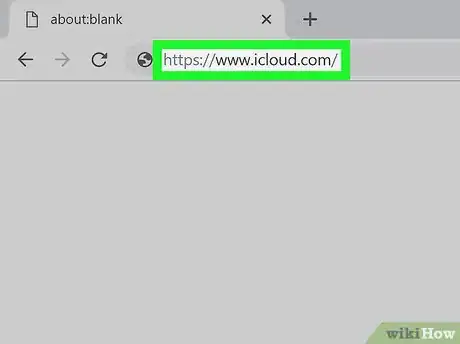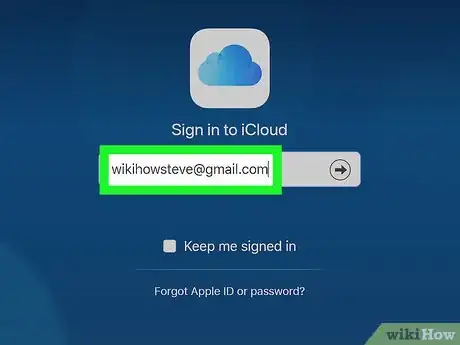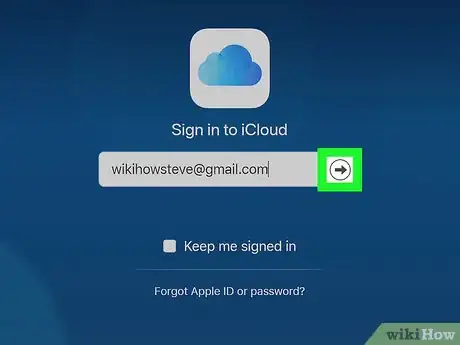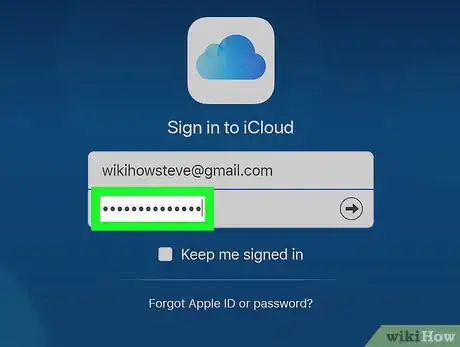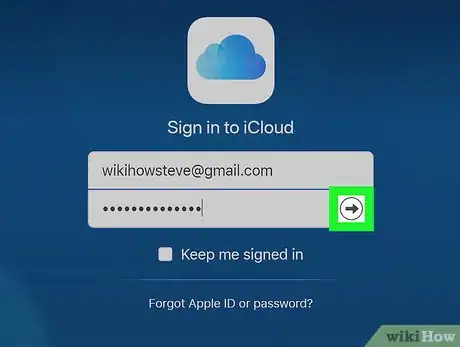Este artículo fue coescrito por Jack Lloyd. Jack Lloyd es escritor y editor de tecnología para wikiHow. Tiene más de dos años de experiencia escribiendo y editando artículos relacionados con tecnología. Es entusiasta de la tecnología y profesor de inglés.
Este artículo ha sido visto 19 519 veces.
Este wikiHow te enseñará cómo iniciar sesión en tu cuenta de iCloud de Apple. Puedes iniciar sesión en iCloud en tu iPhone, iPad o computadora Mac usando la configuración integrada de iCloud. Si quieres usar iCloud en una computadora con Windows, puedes descargar el programa de iCloud para Windows. También puedes usar el sitio web de iCloud para iniciar sesión en cualquier computadora.
Pasos
Método 1
Método 1 de 4:En iPhone y iPad
-
1
-
2Pulsa Iniciar sesión en el iPhone. Está en la parte superior de la pantalla "Configuración".
- Si se ha iniciado sesión en una cuenta en el iPhone, pulsarás la tarjeta con el nombre de la cuenta.
-
3Cierra la sesión de un ID de Apple existente si es necesario. Si se ha iniciado sesión en una cuenta de iCloud diferente en tu iPhone, haz lo siguiente antes de continuar.
- Desplázate hacia abajo al final de la página.
- Pulsa Cerrar sesión.
- Ingresa la contraseña de la cuenta cuando se indique.
- Pulsa Aceptar.
- Elige si quieres mantener los datos sincronizados con iCloud en el iPhone.
- Pulsa el enlace Iniciar sesión en el iPhone de la parte superior de la pantalla "Configuración".
-
4Pulsa el cuadro de texto "Correo electrónico". Está en el medio de la pantalla. El teclado de tu iPhone aparecerá.
-
5Ingresa la dirección de correo electrónico de tu ID de Apple. Escribe la dirección de correo electrónico que usas para iniciar sesión en tu cuenta de iCloud.
-
6Pulsa Siguiente. Está en la esquina superior derecha de la pantalla.
-
7Ingresa la contraseña de tu cuenta. Cuando aparezca el campo de texto "Contraseña", escribe la contraseña de tu cuenta de iCloud.
-
8Pulsa Siguiente. Está en la esquina superior derecha de la pantalla.
-
9Ingresa el código de tu iPhone si se indica. Al hacerlo, se terminará de iniciar sesión en iCloud en tu iPhone.
- Quizás se te pregunte si quieres combinar los datos de iCloud con los datos del iPhone. Si es así, pulsa Combinar.
Anuncio
Método 2
Método 2 de 4:En Windows
-
1Instala iCloud para Windows si no lo tienes. Si todavía no has descargado e instalado el programa iCloud para Windows, haz lo siguiente antes de continuar:
- Ve a https://support.apple.com/en-us/HT204283 desde el navegador web de tu computadora.
- Haz clic en el botón azul Descargar.
- Haz doble clic en el archivo iCloudSetup.exe descargado.
- Marca la casilla "Acepto" y luego haz clic en Instalar.
- Haz clic en Sí cuando se indique.
- Haz clic en Finalizar cuando la instalación termine y luego reinicia la computadora.
-
2
-
3
-
4Haz clic en el campo de texto "ID de Apple". Es el primer campo de texto que está en el medio de la ventana.
-
5Ingresa la dirección de correo electrónico de tu ID de Apple. Escribe la dirección de correo electrónico que usas para iniciar sesión en tu cuenta de iCloud.
-
6Haz clic en el campo de texto "Contraseña". Está debajo del campo de texto "ID de Apple" que está en el medio de la ventana.
-
7Ingresa la contraseña de tu cuenta. Escribe la contraseña de tu cuenta de iCloud.
-
8Haz clic en Iniciar sesión. Está en la parte inferior de la ventana de iCloud. Al hacerlo, iniciarás sesión en tu cuenta de iCloud.Anuncio
Método 3
Método 3 de 4:En Mac
-
1
-
2Haz clic en Preferencias del sistema…. Está en el menú desplegable. La ventana de Preferencias del sistema se abrirá.
-
3
-
4Ingresa la dirección de correo electrónico de tu ID de Apple. Escribe la dirección de correo electrónico que usas para iniciar sesión en tu cuenta de iCloud.
-
5Haz clic en Siguiente. Es un botón azul que está en la parte inferior de la ventana.[1]
-
6Ingresa tu contraseña. Escribe la contraseña que usas para iniciar sesión en tu cuenta de iCloud.
-
7Haz clic en Iniciar sesión. Está en la parte inferior de la ventana. Al hacerlo, iniciarás sesión en tu cuenta de iCloud en tu Mac.
- Quizás se te pregunte si quieres descargar tu información de iCloud en tu Mac. Si es así, sigue las instrucciones en pantalla.
Anuncio
Método 4
Método 4 de 4:En línea
-
1Abre el sitio web de iCloud. Ve a https://www.icloud.com/ en el navegador web de tu computadora.
-
2Ingresa la dirección de correo electrónico de tu ID de Apple. Escribe la dirección de correo electrónico que usas para tu cuenta de iCloud en el cuadro de texto que está en el medio de la página.
-
3Haz clic en →. Está a la derecha de la dirección de correo electrónico que acabas de ingresar. El cuadro de texto "Contraseña" se abrirá debajo del campo de texto actual.
-
4Ingresa la contraseña de tu ID de Apple. Escribe la contraseña que usas para iniciar sesión en iCloud en el cuadro de texto "Contraseña".
-
5Haz clic en →. Está a la derecha del cuadro de texto "Contraseña". Al hacerlo, iniciarás sesión en tu cuenta de iCloud.Anuncio
Consejos
- Si tienes habilitada la autenticación de dos factores para tu cuenta de iCloud, necesitarás usar un dispositivo con iOS en el que se haya iniciado sesión (por ejemplo, un iPhone) para ver un código de seis dígitos cuando se indique, y luego ingresarás ese código en el campo de inicio de sesión de iCloud.
Advertencias
- Nunca dejes tu cuenta de iCloud con la sesión iniciada en una computadora, iPhone o iPad compartido.